Senaste uppdateringen: 5 maj 2025
Ansvarsfriskrivning: I enlighet med MiCA-kraven är obehöriga stablecoins föremål för vissa begränsningar för EES-användare. För mer information klickar du här.
1. Logga in i Binance-appen och gå till Binance Pro. Tryck på [Lägg till tillgångar] – [Köp med]. Här använder vi EUR som exempel. Du kan ändra fiatvalutan via menyn högst upp till höger.

2. Ange det belopp du vill spendera så visar systemet automatiskt det kryptobelopp du kommer att få.

Se därefter till att du väljer [Kort (Visa/Mastercard)] som betalningsmetod.

3. Om du inte har slutfört identitetsverifieringen för ditt Binance-konto uppmanas du att göra det i det här steget.

4. Om du inte har köpt krypto med kort tidigare trycker du på [Lägg till nytt kort] och anger dina kortuppgifter. Tryck på [Bekräfta].
Observera att du kan bli ombedd att vänta 24 timmar om du lägger till för många kort samtidigt. Om kortet inte kan läggas till kan du om möjligt prova ett kort som utfärdats av en annan bank eller i ett annat land.

Om du har köpt krypto med ett kort tidigare ska du säkerställa att kortet är giltigt. Du kan se statusen för ditt kort till höger om kortnumret.

Utgångna kort kan inte användas för transaktioner. Om ditt kort har löpt ut eller håller på att löpa ut kan du trycka på [Uppdatera] för att verifiera ditt kort.

Du kan även radera ett kort genom att trycka på papperskorgsikonen till höger om kortet.


Observera att kort som används för återkommande köp inte kan tas bort om du inte avbryter planen för återkommande köp.
5. När du har valt kortet anger du CVV för att verifiera.
6. Kontrollera betalningsuppgifterna och transaktionsavgifterna noggrant innan du trycker på [Bekräfta]. Observera att priset och motsvarande mängd krypto när som helst kan omräknas automatiskt.
För att lära dig mer om beräkningar av prissättning och kryptokurser trycker du på knappen [...] bredvid prisuppgiften.

I tillämpliga fall kommer du att omdirigeras till din banks transaktionssida. Följ instruktionerna för att godkänna din betalning.
7. Vänta tills ordern har behandlats. Du kommer att se den köpta kryptovalutan på ditt konto inom kort.
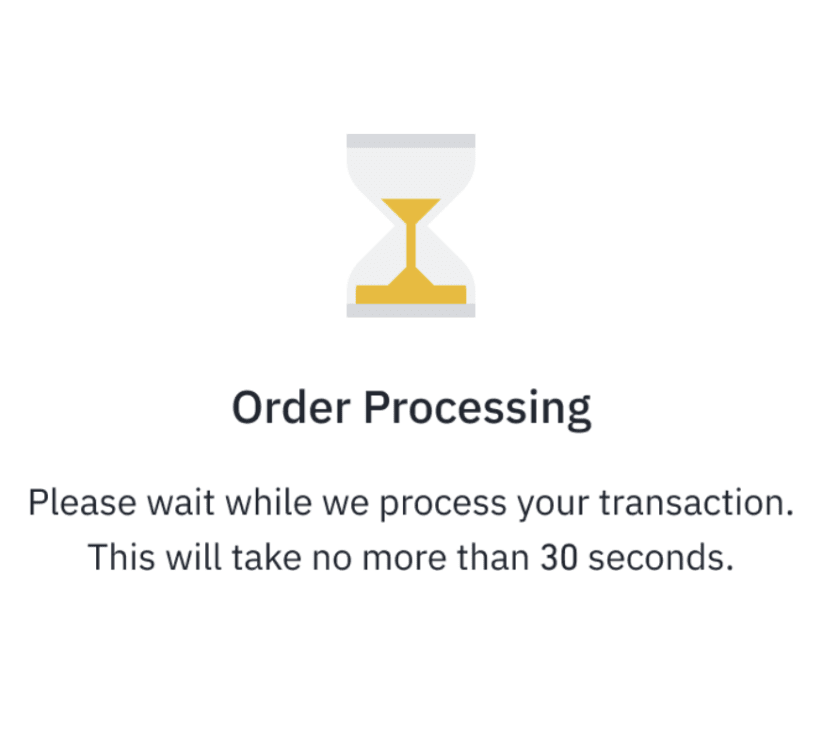
Binance stöder VISA och Mastercard kredit- och betalkort samt Apple Pay och Google Pay. De valutor som stöds är följande:
AED, AMD, AUD, AOA, AZN, BGN, BHD, BRL, CAD, CHF, CLP, COP, CRC, CZK, DKK, DOP, EUR, GBP, GEL, HKD, HUF, IDR, ILS, ISK, JPY, KES, KWD, KZT, MNT, MXN, NZD, OMR, PAB, PEN, PHP, PLN, QAR, RON, SAR, SEK, TJS, TRY, TWD, UGX, USD, UYU, UZS, VND, XAF och ZAR.
Binance stöder för närvarande fler än 220 utfärdande länder. Prova ett kort från ett annat utfärdande land om du har ett.
Du kan länka upp till fem bankkort.
Ja, om du inte slutför ordern inom tidsfristen blir den ogiltig och du måste genomföra en ny transaktion.
Om betalning har dragits för misslyckade transaktioner kommer beloppet att återbetalas till ditt kort. Det kan ta några dagar innan återbetalningen syns på ditt kortutdrag.
Vissa banker kan uppfatta kryptotransaktioner som betalningar med kvasipengar. Därför kan vissa banker ta ut en extra avgift för att köpa kryptovaluta med dina kort. Om du debiterades en extra avgift bör du först kontakta din bank för att fråga om orsaken.
Vissa banker och kortleverantörer kan begränsa kryptovalutatransaktioner på grund av sina interna policyer. Om din transaktion blockeras kan du behöva rådgöra med din bank eller kortleverantör om deras regler för handel med kryptovalutor. Alternativt kan användare prova att använda ett annat kort (från samma eller en annan bank).
När du köper kryptovaluta med ett kort kommer, förutom avgifter, växlingskurser/priser också att påverka det slutliga beloppet du kan få. Du kan kontrollera dina orderuppgifter på sidan [Transaktion detaljer] .
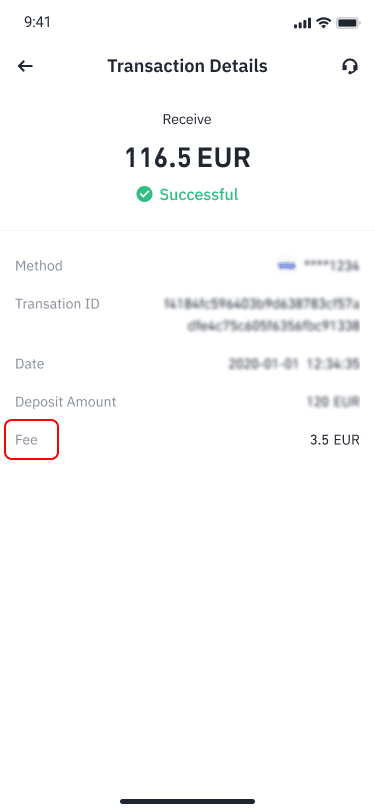
Gå till [Fiathistorik] och hitta den misslyckade ordern. Tryck på den så kan du se orsaken till felet.
Om ytterligare support behövs kan du trycka på CS-knappen för att prata med kundsupport.
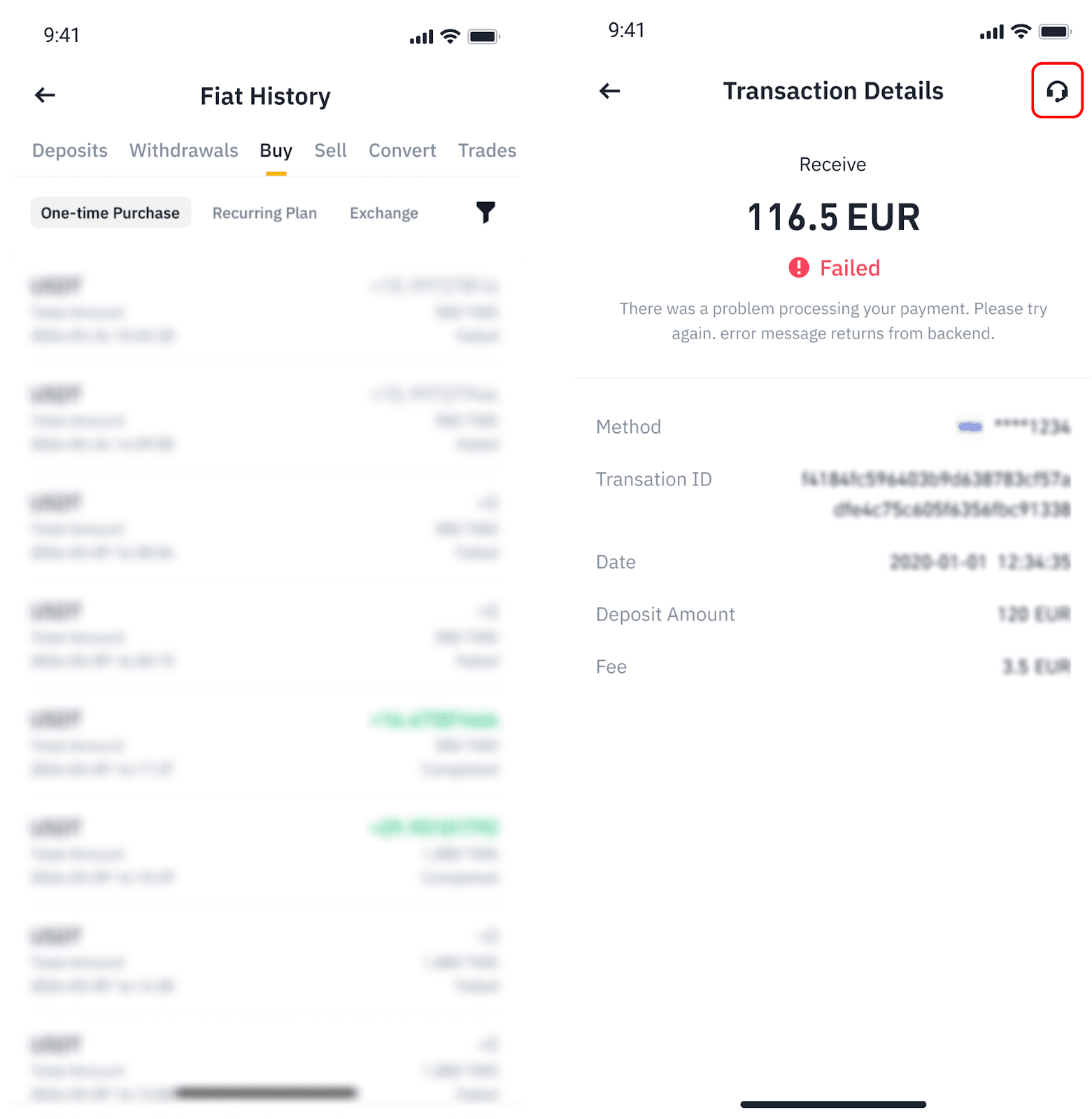
Din kryptovaluta krediteras till din spotplånbok kort efter att transaktionen har genomförts. Du kan kontrollera orderstatus från [Historik] för att se din köphistorik.
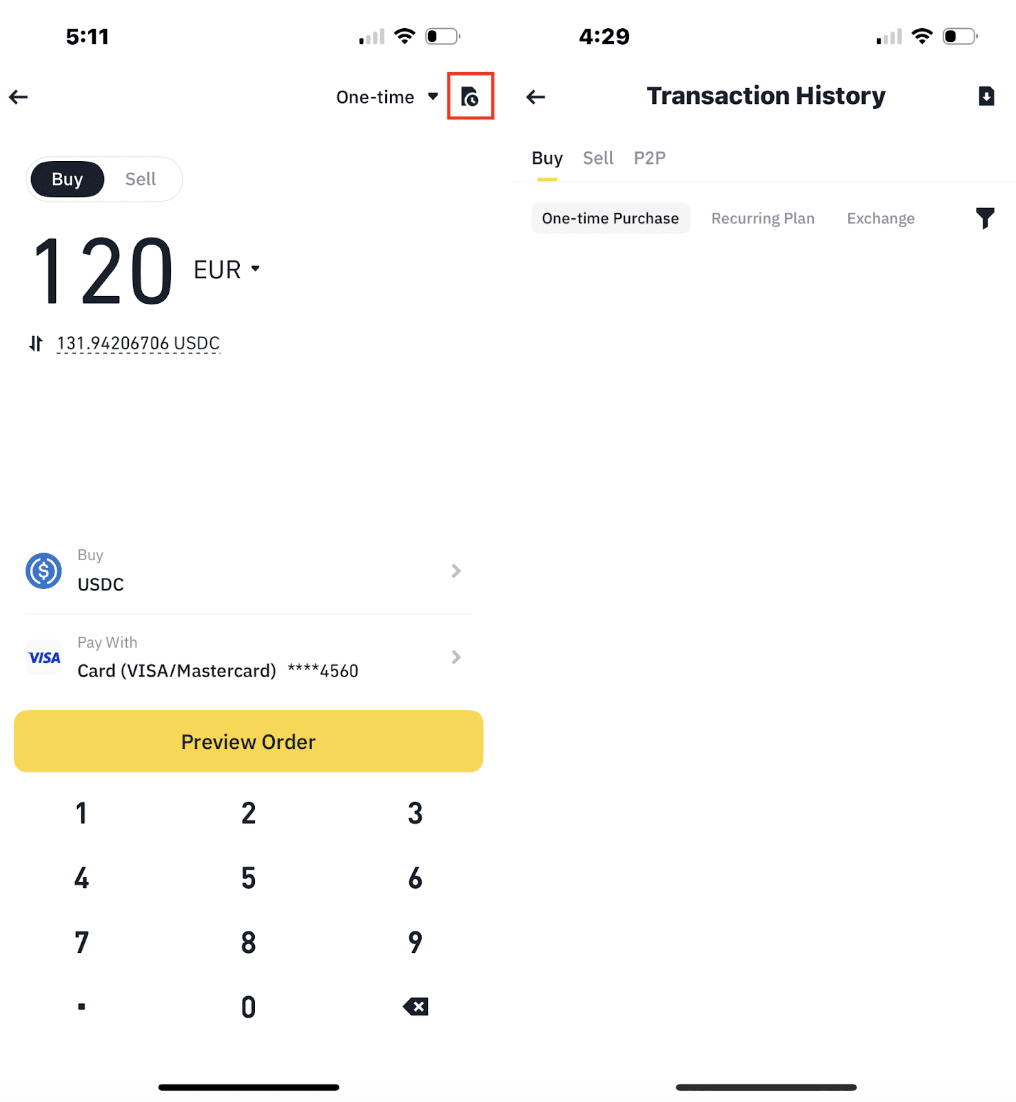
Du kan se dina aktuella gränser och uppgradera din nivå av identitetsverifiering för att få en högre kontogräns. Gå till [Kontocenter] och tryck på [>] – [Verifieringar].
